
Përmbajtje:
- Autor John Day [email protected].
- Public 2024-01-30 12:19.
- E modifikuara e fundit 2025-01-23 15:10.



A keni dashur ndonjëherë të luani disa lojëra klasike kur hani? Ndoshta jo, por nëse e keni bërë, ky është projekti për ju! Emulatori GameBoy përdor RetroPie në një Raspberry Pi Zero W. Ekziston një paketë baterie me 2500mAh, e cila mund të shtrydhë rreth 20 orë jetëgjatësi të baterisë! Ekziston një ekran 4.3 inç për shfaqjen e lojërave, jo më i madhi, por ekranet mund të bëhen të shtrenjta! Jo vetëm kaq, ka 2 kontrollues SNES për lojëra me shumë lojtarë! Dhe, më e rëndësishmja, ju mund të drejtoni çdo lojë retro që zemra juaj dëshiron (nuk përfshihet në mësim, dokumentacioni retropie ju tregon se si ta bëni mirë … https://retropie.org.uk/docs/) !!! Shumica e pjesëve janë nga Adafruit, përfshirë kutinë e drekës. Projekti është hartuar rreth asaj kutie dreke, por unë do të siguroj lidhjen Tinkercad nëse dëshironi të modifikoni modelin tim për t'iu përshtatur modelit tuaj. Kam shpenzuar një kohë të mirë në këtë projekt, kështu që shpresoj që ta shijoni!
Hapi 1: Pjesët dhe Furnizimet
Ekran
Pako Raspberry Pi Zero W
Kippah
Ndarës mikro USB
Paketa e baterisë
Kontrolluesi SNES
Kabllo zgjatimi
Bankë USB
Një ndërprerës
Makine per ngjitjen e metalit
Tinkercad
Universi i gjërave
Ju do të keni nevojë për një printer 3D, ose përdorni forma për ta printuar atë për ju.
Hapi 2: Karta Micro SD
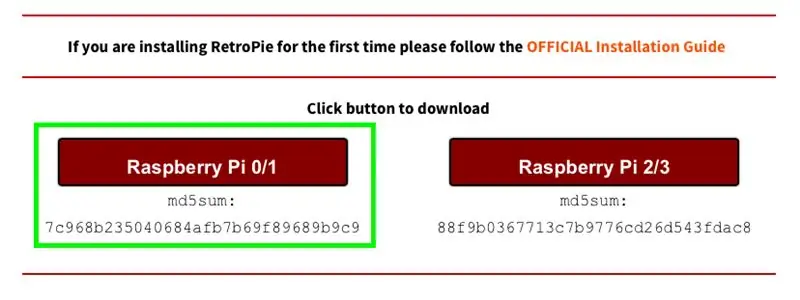
Shkoni te https://retropie.org.uk/download/ dhe klikoni mbi Raspberry pi 0/1. Pastaj shkarkoni balenaEtcher për Mac ose Windows. Futni kartën micro SD në kompjuterin tuaj (Na vjen keq për të gjithë kompjuterët USB-C, do të duhet të blini një përshtatës) dhe hapni balenaEtcher. Zgjidhni kartën SD dhe imazhin që sapo shkarkuat dhe klikoni "Flash" për të filluar ndezjen. Kjo është e gjitha për kartën micro SD!
Hapi 3: Asambleja (1/6)


Le të fillojmë! Fotografia e parë tregon të gjitha pjesët e nevojshme për procesin e montimit. Ne do të fillojmë shumë thjeshtë. E tëra çfarë ju duhet të bëni është të futni kartën SD në Raspberry Pi.
Hapi 4: Asambleja (2/6)


Kredite për Adafruit Industries për kodin. Lidhni mjedrën pi me një monitor me kabllon mini-HDMI të përfshirë në HDMI. Pasi të ngarkohet, do t'ju kërkojë që të lidheni një kontrollues. Lidhni kontrolluesin SNES me kabllon micro-usb me usb të përfshirë në paketë dhe vazhdoni kërkesat. Dilni jashtë stacionit të imitimit, pastaj shkruani:
sudo apt-get install rpi-update
dhe pastaj
sudo rpi-përditësim
Pas kësaj, shkruani:
sudo apt-get instaloni raspi-gpio
Atëherë mund ta përdorni me
sudo raspi-gpio merrni
Tjetra, shkruani:
wget
sudo cp dt-blob.bin /boot /
Së fundi, shkruani:
sudo nano /boot/config.txt
Dhe shkruani këto rreshta në fund:
dtparam = spi = fikur
dtparam = i2c_arm = joaktiv
overscan_left = 0o
overscan_right = 0
maja e skanimit = 0
overscan_bottom = 0f
framebuffer_width = 480f
framebuffer_height = 272
aktivizo_dpi_lcd = 1
display_default_lcd = 1
dpi_group = 2
dpi_mode = 87
dpi_output_format = 520197
hdmi_timings = 480 0 40 48 88 272 0 13 3 32 0 0 0 60 0 32000000 3
Dilni dhe ruani, pastaj shkruani: sudo reboot.
Pas rindezjes, shkëputni pi dhe monitorin dhe merrni artikullin blu, Kippah, dhe vendoseni si fotografia e dytë, njëra para tjetrës. Kthejeni Kippah -in në mënyrë që të përmbyset dhe shtypeni me kujdes mbi 20 kunjat në Raspberry Pi, të quajtura kunja GPIO.
Hapi 5: Asambleja (3/6)




Në gjysmë të rrugës! Merrni kabllon me shirit, ekranin dhe bordin e lidhësit siç thotë fotografia. Në fotografinë nga afër, vini re 2 gjendjet e përplasjeve të zeza: lart e poshtë. E djathta është lart ndërsa e majta është poshtë. Vendosni kabllon me shirit me përplasjen lart. Mbyllni me përpikëri përplasjen dhe sigurohuni që kablloja e shiritit të jetë e sigurt. Bëni të njëjtën gjë për ekranin, duke rezultuar në foton përfundimtare.
Hapi 6: Asambleja (4/6)

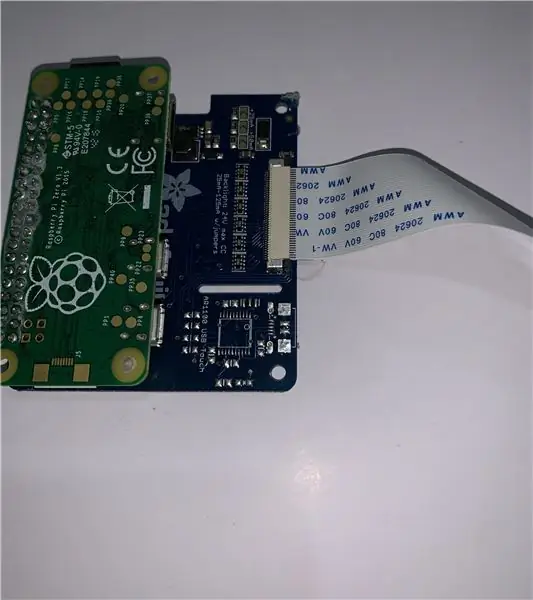
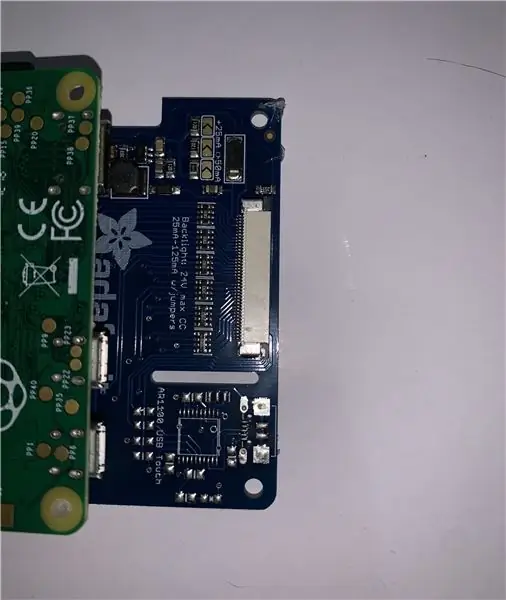
Merrni Kippah dhe Raspberry Pi dhe PULL përplasjen e zezë, mos e ngrini si hapi i mëparshëm. Sigurohuni që ana blu është përballë Poshtë. Kjo është vendimtare për funksionalitetin e projektit. Butësisht shtyjeni përplasjen e zezë përsëri, duke u siguruar që Kippah është i sigurt.
Hapi 7: Asambleja (5/6)



Merrni kabllon ndarës dhe hiqeni njërën anë telat e tij. Pritini njërën prej tyre dhe lidhni në një çelës për kontrollin e fuqisë. Vendosni pak zam të nxehtë ose zvogëlim të nxehtësisë për të mbrojtur telat e ekspozuar. Pastaj, merrni baterinë dhe ndarësin. Lidheni baterinë në ndarësin dhe ndarësin në portën në Pi siç tregohet më sipër. Ju mund të përdorni mikro USB tuaj në usb për të lidhur kontrolluesit.
Hapi 8: Asambleja (6/6)



Shtypni 3D pjesët e nevojshme për këtë hap. Merrni gjysmën e poshtme dhe paketën e baterisë. Ngjiteni atë në vrimën përkatëse në fund të printimit. Ngjiteni mjedrën pi nën atë dhe shpërndarësin USB pranë tij. (Unë e hoqa atë nga plastika). Vidhni kontrolluesit USB përmes vrimave dhe futini ato në shpërndarës. Ngjiteni çelësin aty ku është kablloja e shiritit dhe sigurohuni që kablloja e shiritit të hyjë në vrimë. Hidhni kabllot e kontrolluesit sa më mirë që të jetë e mundur në hapësirën e mbetur. Merrni gjysmën e sipërme dhe ngjisni me kujdes ekranin. Rekomandoj ngjitës në anët dhe heqjen e zamit të tepërt në pjesën e përparme. Vendoseni zgjatuesin e gjelbër poshtë tij dhe ngjiteni pjesën e sipërme në mënyrë që të ketë hapësirë për t'u mbyllur. Mund të duhen disa përpjekje për ta bërë atë siç duhet. Dhe kjo eshte! Ju e keni përfunduar projektin! Ju mund të shtoni shirit si një tapë për të marrë një kënd të caktuar gjithashtu.
Hapi 9: ROMS
Për të drejtuar lojëra, do t'ju duhet të merrni ROMS. Kam dhënë një lidhje nga dokumentacioni zyrtar se si ta bëjmë këtë në hyrje. Këtu është një faqe në internet që ka mijëra ROMS. Vendosni skedarin ".nes" ose çfarëdo skedari që keni shkarkuar në dosjen përkatëse (p.sh. nes).
Recommended:
Ricikloni një libër në një kuti IPad Stealth: 8 hapa (me fotografi)

Ricikloni një libër në një rast të fshehtë IPad: Ndonjëherë nuk doni që të gjithë ta dinë që jeni duke mbajtur iPadin tuaj. Askush nuk do të vërejë se mbani një libër, veçanërisht nëse është një kopje e bibliotekës e viteve 1970 të " Zelanda e Re me ngjyra. " Me një thikë hobi, një letër c
Bëni një kuti dreke me temperaturë konstante me kohë: 16 hapa

Bëni një kuti dreke me temperaturë konstante me kohë: Edhe pse kutia e drekës e zakonshme e gatimit është e thjeshtë për t’u përdorur dhe përdorur, por ka një funksion të vetëm, nuk është e mundur të caktoni kohën ose të vendosni temperaturën në nxehtësi. Për të përmirësuar këtë mangësi, këtë herë DIY bëhet në bazë të gatimit
Si të bëni një Arcade DIY 2 lojtarësh Bartop me lojëra elektronike të monedhës me porosi, duke përdorur një kuti të Pandorës: 17 hapa (me fotografi)

Si të bëni një Arcade DIY 2 lojtarësh me lojëra elektronike me monedhë të personalizuar, duke përdorur një kuti të Pandorës: Ky është një udhëzues hap pas hapi se si të ndërtoni një makinë arcade të lartë me 2 lojtarë që ka lojëra elektronike të personalizuara të ndërtuara në shesh. Slotet e monedhave do të bëhen të tilla që ata të pranojnë vetëm monedha me madhësinë e një të katërtës dhe më të mëdhenjtë. Kjo arkadë mundësohet
Ndërtoni një kuti bisedimi brenda një kumarxhiu në tualet: 6 hapa (me fotografi)

Ndërtoni një kuti bisedimi brenda një kumarxhi tualeti: Me një hekur bashkues, një palë altoparlantësh kompjuteri dhe disa pajisje hidraulike (përfshirë një kumarxhi tualeti). Ju mund të ndërtoni një Talk Box mjaft të mirë (një kuti diskutimi është ajo që përdorin artistët si Daft Punk për të marrë atë Robot Voice Effect në këngë si Rreth
Cfare ka per dreke? Folës në një kuti ushqimore !: 3 hapa

Cfare ka per dreke? Speaker on a Foodbox !: në këtë udhëzues do t'ju tregoj altoparlantin tim të bërë në shtëpi për kitarë, mp3 player, VCD player, etj. Unë e bazova punën time në pjesët e disponueshme që gjeta në vendin e famshëm për elektronikë këtu në Filipine që ne e quajmë "Quiapo". ti ca
